こんにちは、doctorg3です。
先日、一台のWinPCでShift+aが入力できない、という珍事がありました。
社内の4、5人が取っ替えひっかえ入れ替わりで解決策を試みました。
そのPCというのが購入から間もない、というか買って1週間ほどしか経っていないわけですよ。
ありえない事態でした。
もう事件です!
もはや椿事です!
キーボードのせい?
システム?
個体不良?
今回は、その解決に至った顛末をお話します。
まずは試みたことを列記します。
時にOSのアップデートがあるにも関わらず、そのままにしてネットが繋がらい!メールが送れない!などの問題があるので、なにかあれば必ず確認しましょう。
OSのアップデートと一緒にfirmwareのアップデートをしなければいけない場合もあります。
次はBIOSのチェックです。
機種によっても異なりますが、確か起動して「dell」マークが出たらすぐにF2キーを果てしなく連打します。
つつがなく、BIOSの画面になりました。
かと言って何をするでもなく、ページをきりかえながら、キーボードの項目で何か不穏なワードがあれば、対処しようかとおもいましたが、特別なにも異常はなくスルー。
結果、Shift+aを叩くも変化なし。
誰もが考えるのがキーボードの不良。しかし、昨日まで入力できていたのに急にできなくなるとは。
とりあえず、手近なwindowsのPCのものとキーボードを交換してみることに。
さて!
・・・・・・・・・・・・・・・・・・
状況は変わらず、虚しくShift+Aを連打する音だけだ響きます。
これもちがうか!!!
dellのPCにデフォルトでインストールされているsupportAssistを起動、検査実行!
待つことしばし・・・。
「ドライバ取得とダウンロード」で3件のアップデートを発見!!
これか!?
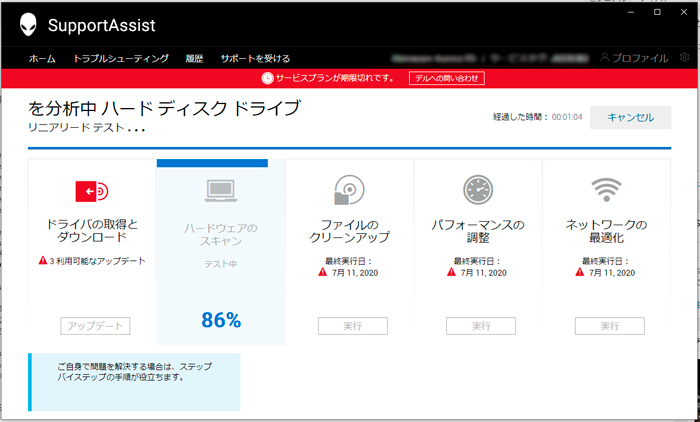
ハードウェアチェック、パフォーマンス調整等々すべて実行後、
アップデートを実行!
さあ、どうだ!
再起動後にエディターを起動、shift+aを連打。
これもダメ!
人間思いつく手をやり尽くすと、単純なことしかできません。
もしかして、キーボードのUSBの挿し口が悪いのか!?
他の口を試してみる。
前方に3口、後方に3口あるのでとりあえず挿してみる。
Shift+aを連打、連打、連打。
右の薬指がつりそうになるのを必死でこらえる。
やはりダメ。

ならばドライバを入れ替えよう!
そうだ!その手があった。
まだ試していない。
最も考えられのが、ドライバの不具合。
これまでの何度かデバイスが認識できない時は、これを実行すると解消していた。
デバイスマネージャーを起動!
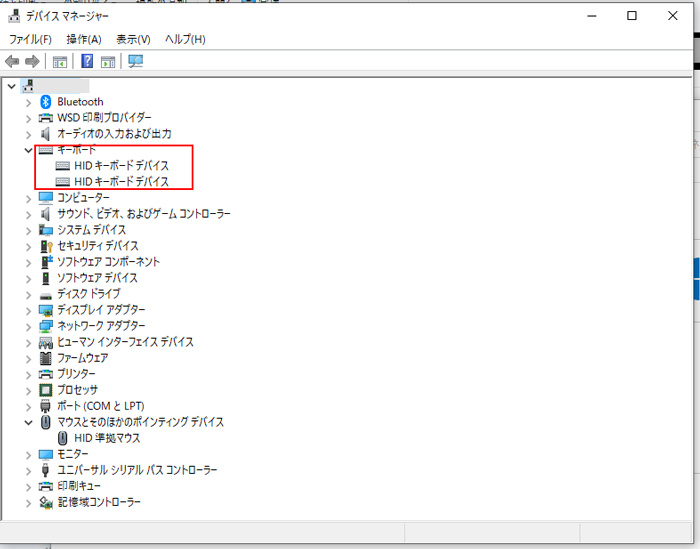
キーボードのドライバを削除し、一旦キーボードのUSBを抜く。
再度挿す、すると自動的にドライバがインストールされ、ドライバが追加されます。
さて、どうだろう。
恐る恐るshift+aを打って見る。
・・・・・・
反応なし。
Oh!myGod!!!!
ここまでの所要時間、約120分。
燃える尽きた!!
座ったまま放心状態。
もうあきらけた。
一旦仕事に戻る。
一呼吸置くと新しい発想も生まれてくる。
待てよ。
改めて減少をキーワードを変えて検索。
ん!
そうか、OSやハード側以外にやっていないところがあった。
それが、常駐アプリが悪さをしている可能性。
バックで動いているアプリをひとつづつ外して試してみる。
タスクマネージャー>スタートアップタブをクリック。
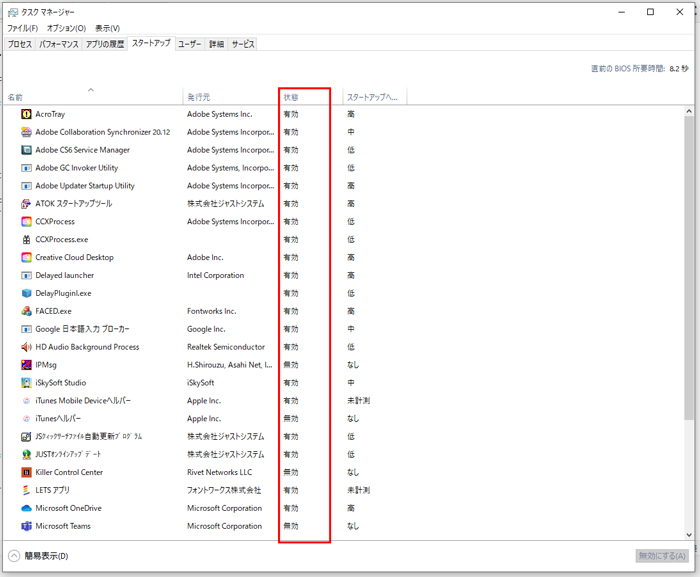
アプリをひとつづつ「有効」を「無効」に変更。
Shift+aを打つ。
ひたすら地道な作業。
すると10個目でいきなり解決!
shift+aが入力できた!!!
エディターの画面一杯にはてしなく「shift+a」を連打!!
いく、いく、いくぞ!
嗚呼!久しぶり感動!
すると、「clibor」というアプリが原因でした。
即刻、削除。
市中打首獄門の刑。
今回のケースはかなりレアなケースらしく、
microsoftのサポートにも掲載されていましたが、
未だ解決されていない案件でした。
皆さんの「shift+aが入力できない」問題に今回のケースが当てはまるとは限りません。
あくまで、方策の参考にしてください。

コメント